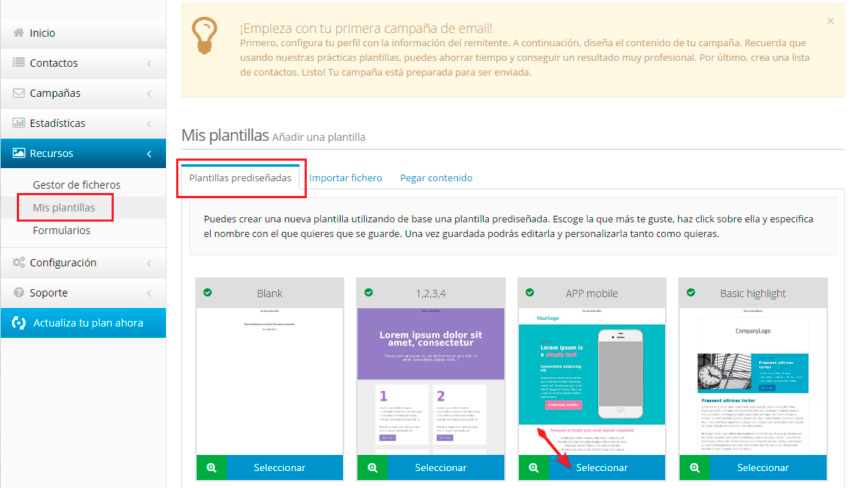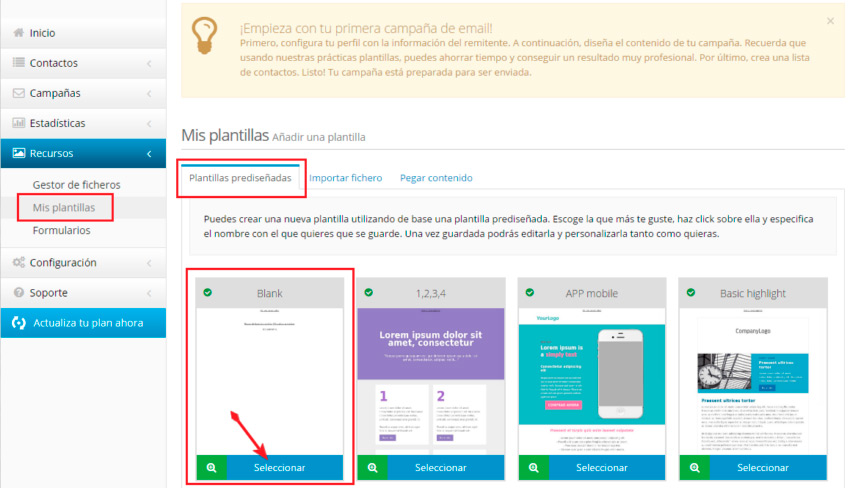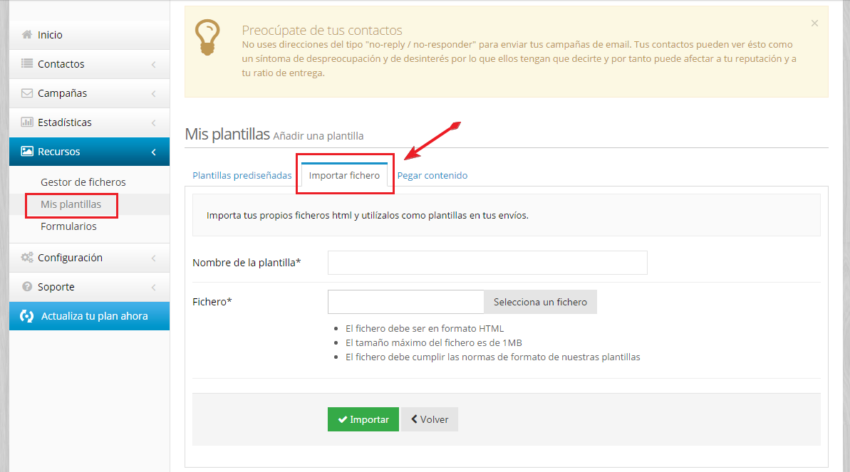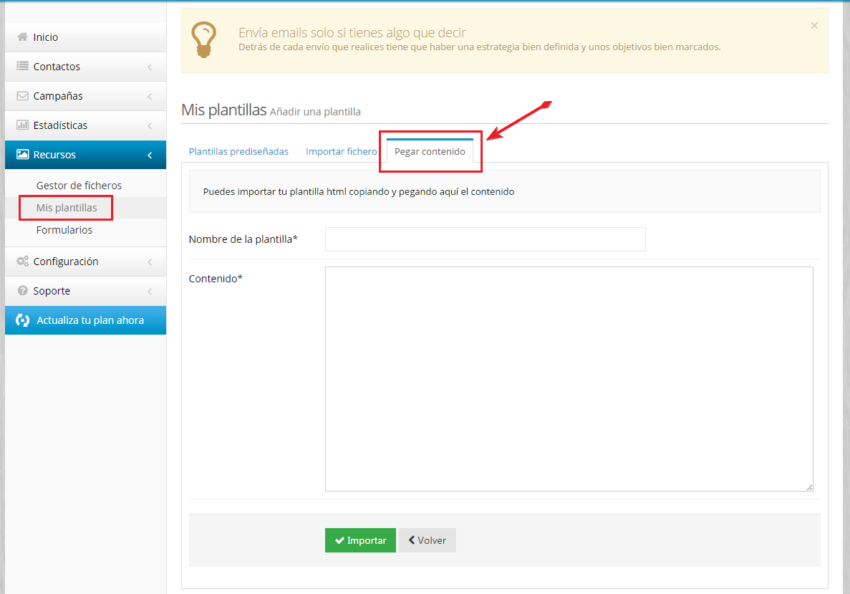Trabajar con plantillas es muy recomendable ya que te permite tener un diseño con tu logotipo, colores y bloques de contenido preparado para que lo utilices como base de tus campaña de emails. En Acrelia News te ofrecemos diferentes alternativas para crear plantillas:
Plantillas prediseñadas
Son plantillas diseñadas por nuestro equipo, que puedes usar de forma totalmente gratuita y que te permiten conseguir un resultado profesional para tus campañas a coste cero. Puedes utilizarlas directamente o bien personalizarlas y adaptarlas a tu imagen corporativa mediante nuestro intuitivo editor online.
Para utilizar una plantilla prediseñada debes seguir estos pasos:
- En el menú principal selecciona "Recursos - Mis plantillas"
- Haz clic en el botón "Añadir"
- Haz clic en la pestaña "Plantillas prediseñadas" o "Plantillas Básicas" según te interese. Puedes previsualizar cada plantilla prediseñada pulsando el botón
 en cada plantilla.
en cada plantilla.
- Escoge la plantilla que más te guste y pulsa 'Seleccionar'.
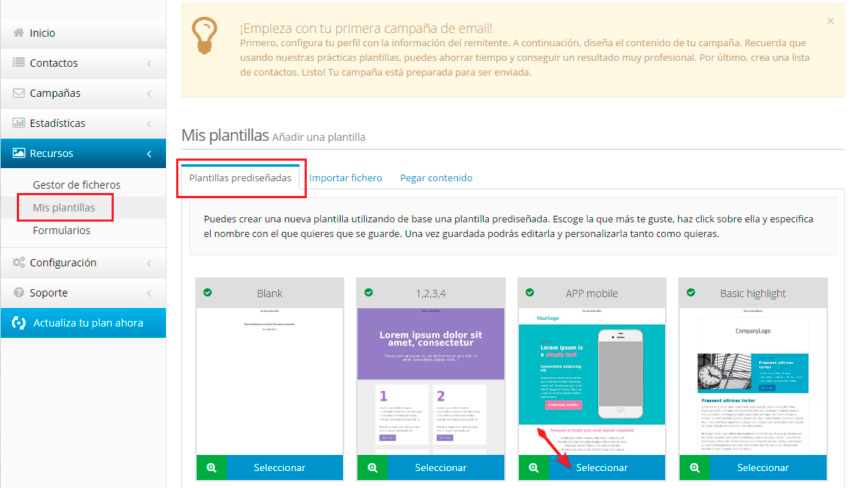
- Escribe el nombre que quieres dar a tu plantilla. Se creará una nueva plantilla en "Recursos - Mis plantillas" utilizando la plantilla que hayas seleccionado.
- En el menú principal, dirígete a "Recursos - Mis plantillas" para poder ver la plantilla que has creado.
- Si quieres personalizar el contenido de la plantilla y adaptarlo a tu imagen corporativa haz clic en el icono "Editar". Puedes poner tu logotipo, cambiar colores, añadir o suprimir bloques... Cuando hayas terminado pulsa "Guardar".
Puedes seleccionar la plantilla que has creado siempre que lo desees para utilizarla al realizar una campaña de emails (Campañas - Crear una nueva campaña). Tan solo tienes que selecciona tu nueva plantilla en la pestaña "Mis plantillas" y hacer clic en "Seleccionar".
Diseña tu propia plantilla
Puedes crear tus propias plantillas desde cero mediante el editor online añadiendo los bloques de elementos que necesites y usando tus colores y logotipo.
Para diseñar tu propia plantilla realiza los siguientes pasos:
- En el menú principal selecciona "Recursos - Mis plantillas"
- Haz clic en el botón "Añadir"
- Haz clic en la pestaña "Plantillas básicas"
- La primera plantilla lleva como título "Blank" y se trata de una plantilla en blanco, sin ningún contenido. Escógela pulsando el botón 'Seleccionar'.
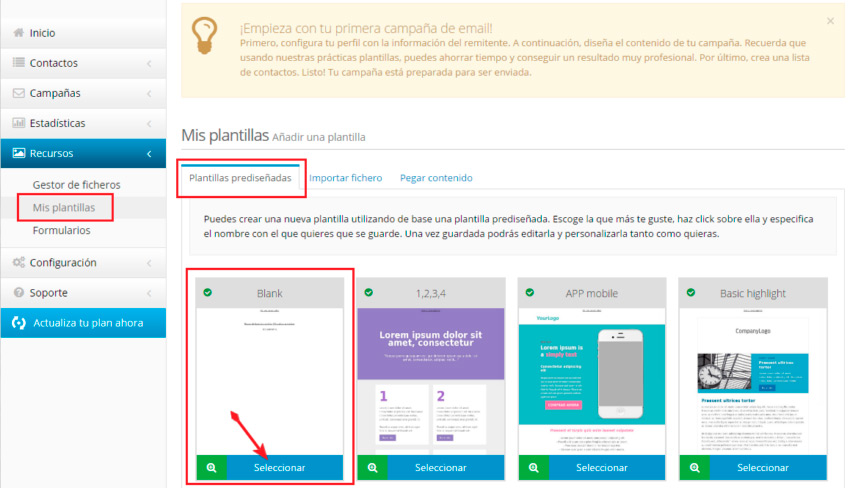
- Escribe el nombre que quieres dar a tu plantilla. Se creará una nueva plantilla en "Recursos - Mis plantillas" utilizando la plantilla en blanco que has seleccionado.
- En el menú principal, dirígete a "Recursos - Mis plantillas" para poder ver la plantilla en blanco que has creado.
- Haz clic en el icono "Editar" de la plantilla en blanco. Se abrirá el editor online para que puedas diseñarla a tu gusto añadiendo los bloques de elementos que necesites, tu logotipo, cambiar colores, etc. Cuando hayas terminado pulsa "Guardar".
Importa tu plantilla en html
Si dispones de una plantilla en html puedes importarla y utilizarla en Acrelia News. Puedes importar tu plantilla html de dos maneras diferentes:
Importar fichero
- En el menú principal selecciona "Recursos - Mis plantillas"
- Haz clic en el botón "Añadir"
- Haz clic en la pestaña "Importar fichero"
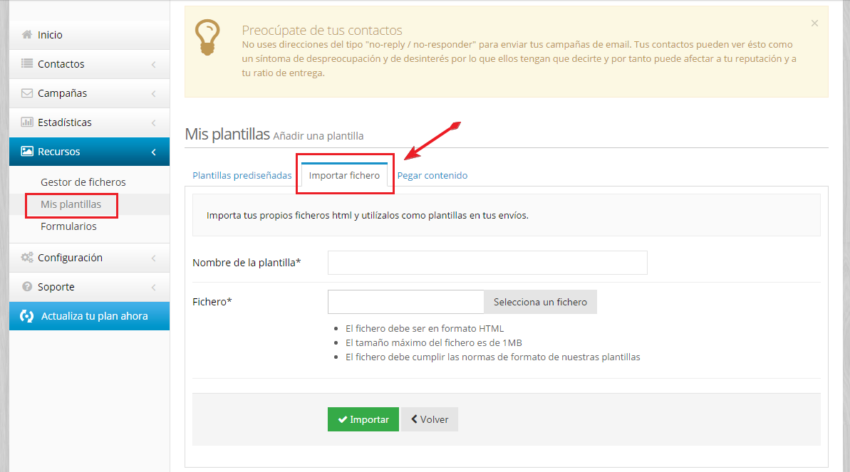
- Introduce el nombre con el que quieres identificar a la plantilla
- Haz clic en el botón "Selecciona un fichero" para añadir tu fichero en formato HTML (El fichero no puede exceder 1Mb de tamaño máximo y debe cumplir las normas de formato de nuestras plantillas)
- Pulsa el botón "Importar"
- En el menú principal (izquierda), dirígete a "Recursos - Mis plantillas" para poder ver la plantilla que has creado.
Pegar contenido
- En el menú principal (izquierda) selecciona "Recursos - Mis plantillas"
- Haz clic en el botón "Añadir"
- Haz clic en la pestaña "Pegar contenido"
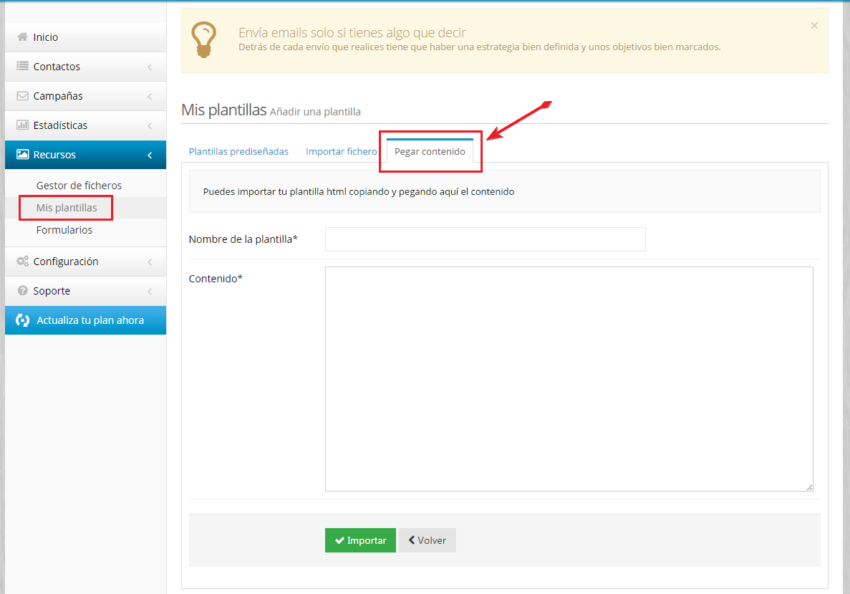
- En el campo "Nombre de la plantilla" introduce el nombre con el que quieres identificar a la plantilla.
- Copia tu código HTML y pégalo en el cuadro "Contenido"
- Pulsa el botón "Importar"
- En el menú principal (izquierda), dirígete a "Recursos - Mis plantillas" para poder ver la plantilla que has creado.
 en cada plantilla.
en cada plantilla.